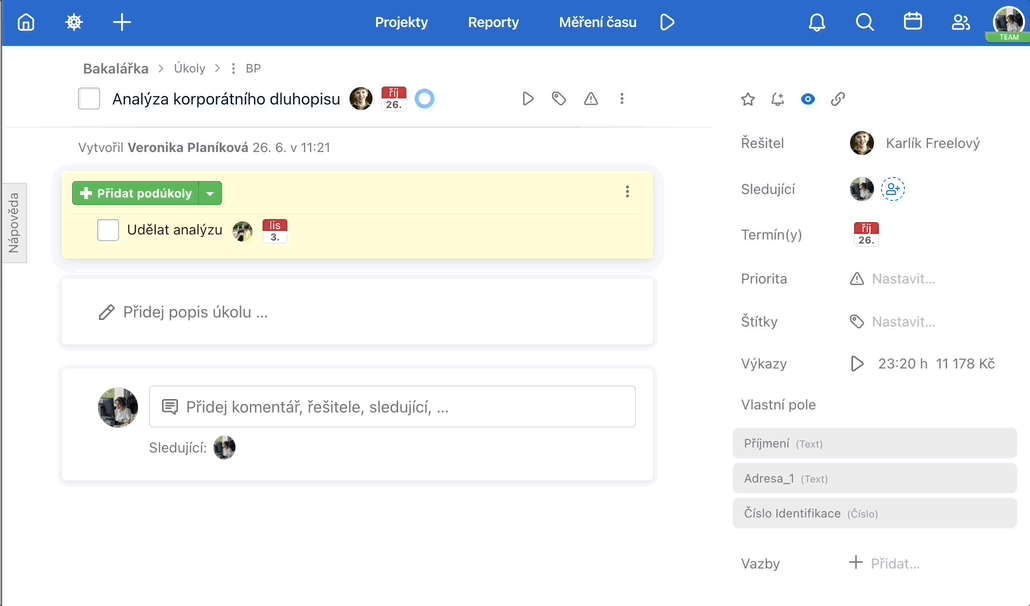Ve Freelu můžeš samotnému úkolu přiřadit jen jednoho řešitele, který se ale může v čase měnit. Myslíme si, že za úkol by měl být zodpovědný jeden hlavní řešitel, i když se na úkolu podílí více lidí. Ale možnost, jak dát více kolegům najevo, že mají pracovat na jednom úkolu, samozřejmě existuje.
Přehazování řešitelů
Hlavní řešitel úkolu se může v průběhu řešení měnit. Například řeším nějaký úkol, mám ho tedy přiřazený já. Dostanu se do bodu, kdy potřebuji od kolegy podklady, napíšu komentář a změním řešitele na kolegu. Kolega mi podklady dodá a vrátí mi úkol zpět, abych mohla pokračovat v řešení.
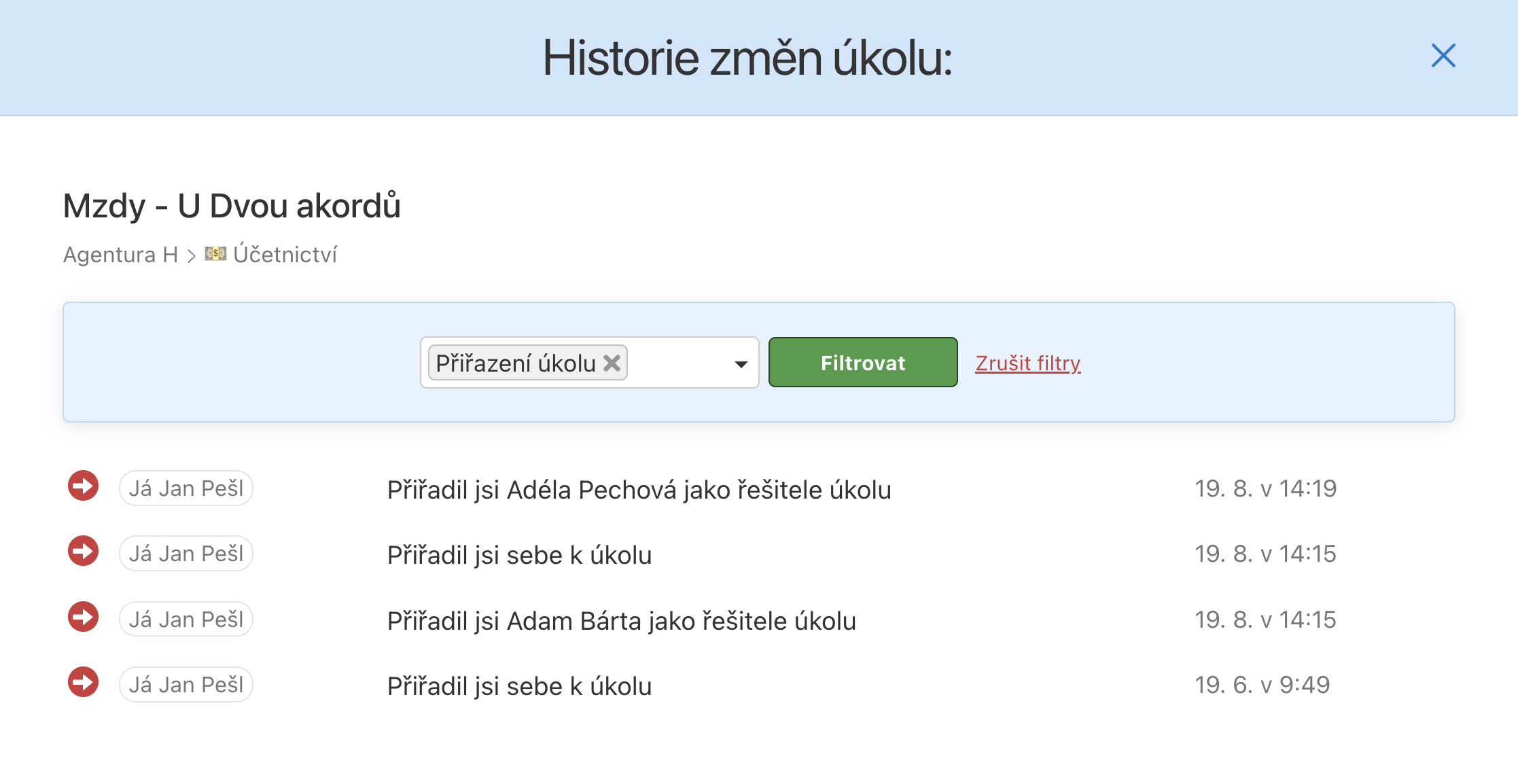
Více řešitelů pomocí podúkolů
K úkolu můžete přidat podúkoly a ty nadelegovat na konkrétní uživatele. Na Dashboardu se pak úkoly, kde mám přiřazený podúkol, také zobrazují mezi úkoly, které mám přiřazené celé. Pokud mezi úkoly s moji ikonkou ve filtru „Přiřazené mně“ je úkol, který má ikonku někoho jiného nebo ji vůbec nemá, znamená to, že v úkolu mám přiřazený podúkol. Díky tomu nezapomenu ani na svoje podúkoly.
Podúkoly jako osnova úkolu
Podúkoly můžou sloužit jako takový checklist – dílčí činnosti, na které se nemá při řešení úkolu zapomenout. Pokud chcete po každém uživateli nějakou konkrétní činnost, zaznamenejte jednotlivé činnosti jako podúkoly a přiřaďte příslušným uživatelům.
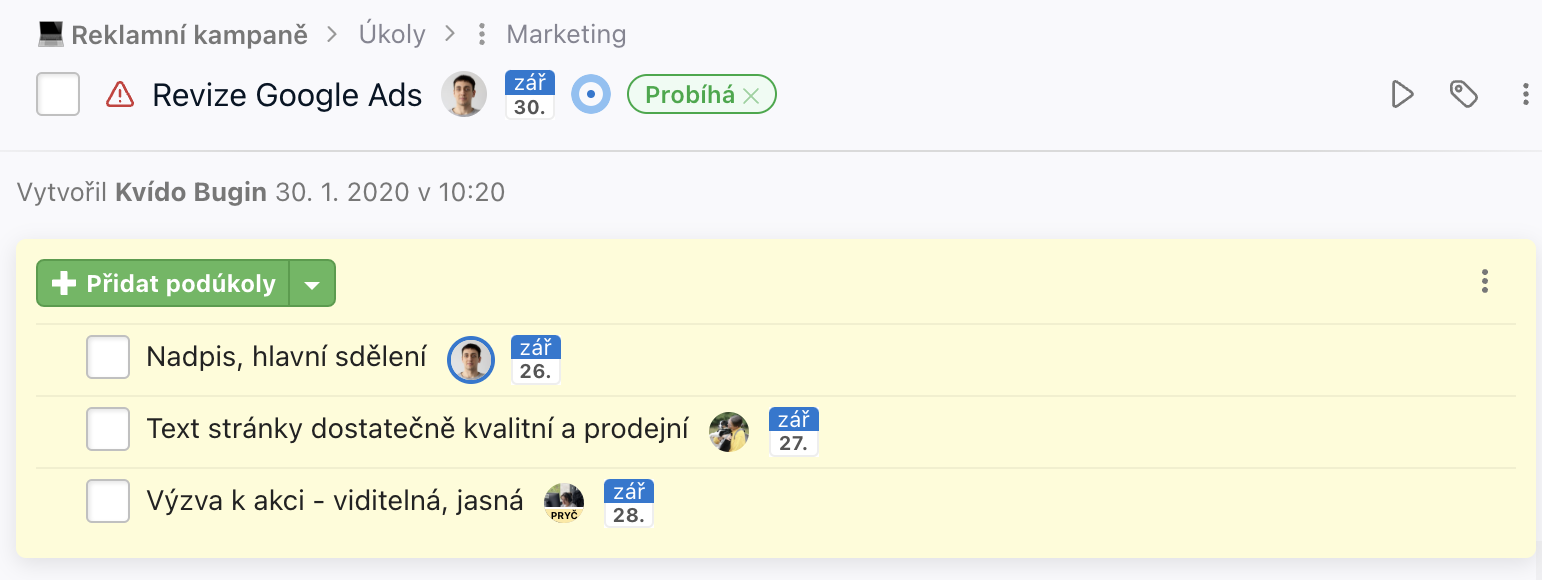
Úkol řeší více lidí stejným způsobem
Pokud práci na úkolu nechcete rozdělovat na dílčí činnosti a chcete, aby zkrátka každý dělal to stejné, založte nějaké dva (či více) podúkolů – například se jmény uživatelů a podúkoly hromadně řešitelům přiřaďte (pro hromadné přiřazení lze využít i přednastavené týmy).

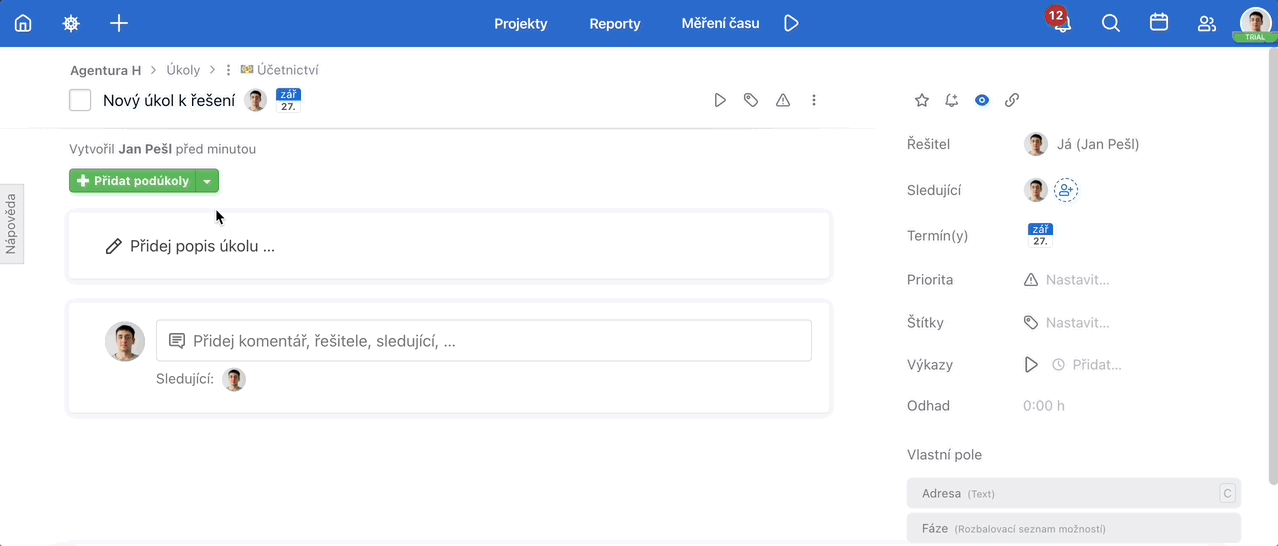
Šablona pro přiřazení týmu
Pokud často přiřazujete stejné uživatele k úkolu, už by stálo za to si na to udělat šablonu. Například šablonu „Přiřazování uživatelům“ a do To-Do listů a úkolů rozdělit například oddělení. Úkol se může jmenovat „Marketing“ a do podúkolů můžete přidat uživatele, kteří se starají o marketing a často řeší stejné úkoly.
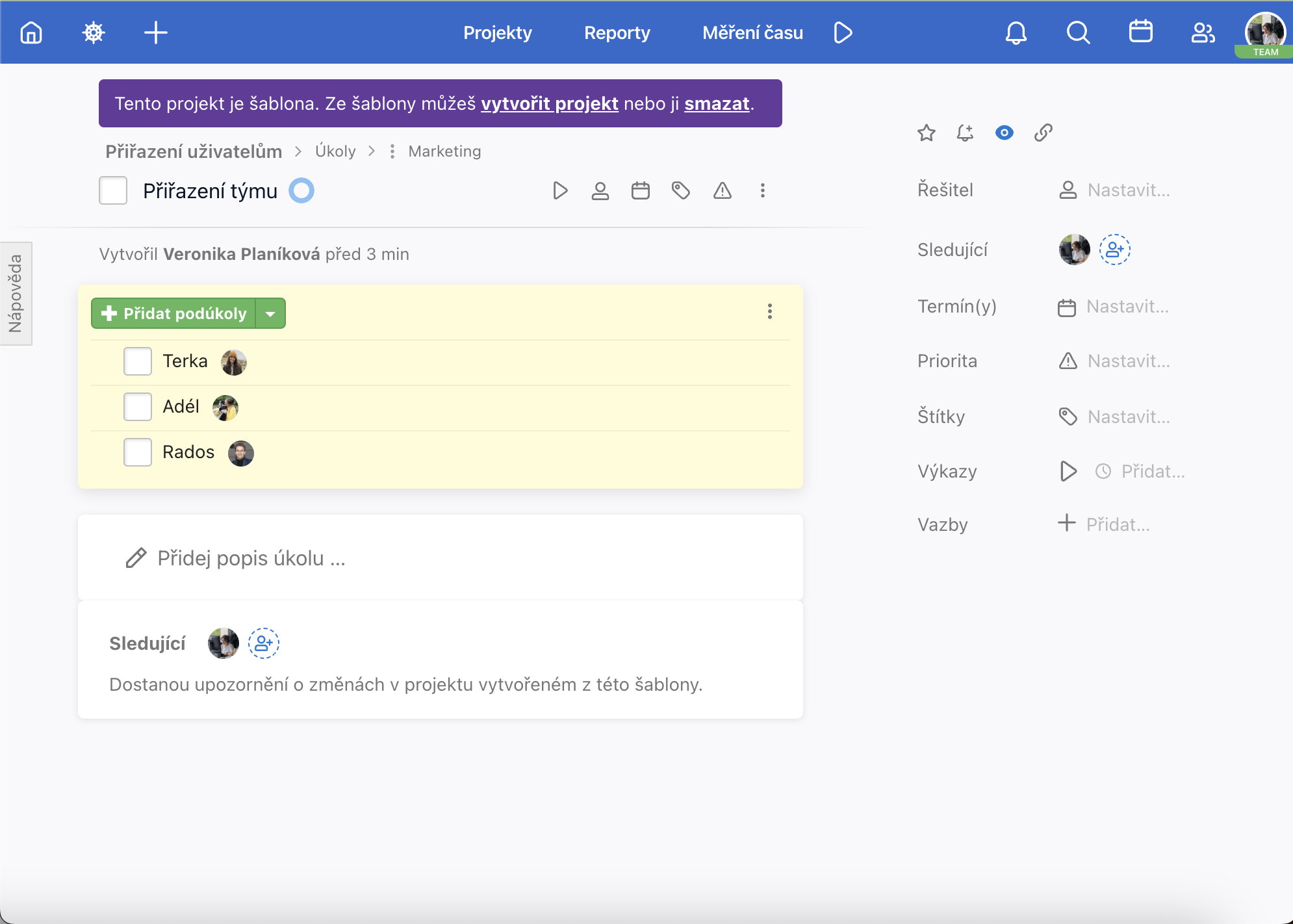
Poté stačí podúkoly ze šablony vložit do konkrétního úkolu. Ušetříte si tím spoustu práce s opětovným zakládáním podúkolů a následným přiřazováním.